Luminar AI 놀랍게 쉬운 인공지능 사진보정 사용법
우선 저는 사진 편집이나 보정같은 것을 거의 못하는 똥손 입니다. 지금까지 저에게 사진 보정이란 스마트폰 앱에서 색감 바꾸기 정도였는데 Luminar AI 사용 후 꽤 자신감이 상승했습니다. 재미로 친구들에게 사진 받아서 간단하게 수정 및 보정을 해줬더니 제가 한것으로 믿지 않더군요;
사진, 동영상 이런쪽에는 정말 소질이 없어서 항상 배우기가 싫었는데 복잡한 것 없이 마우스가지고 많은 변화를 만들 수 있어서 흥미가 생겨서 튜토리얼만 해보고 바로 구매를 결정했습니다.
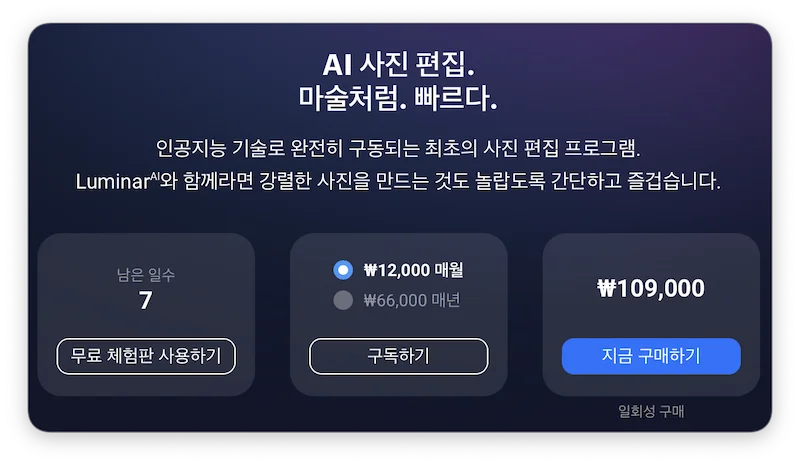
우선 가격부터 알아두시는게 좋습니다. 맥, 윈도우 둘다 있으며 당연히 일회성 구매가 좋습니다. 저는 블랙프라이데이 할인으로 평소보다 저렴하게 샀는데 정가 주고 사도 전혀 아깝지 않습니다. 할인이 언제 진행될진 모르니 Luminar 홈페이지 여기서 우선 가격을 확인해보세요. “초보가 이렇게 비싼 앱을 샀어?” 라고 생각하실 수 있는데 아래 내용을 보면 수긍하실수도 있습니다.
Contents
Luminar AI 사진 보정 어느정도?
우선 저는 포토샵 처럼 메뉴가 막 복잡(제 눈에는)하고 뭘 골라야할지 몰라서 검색만 하게 되는 사진 편집,보정 앱은 손도 못대는 사람이라 쉽고 결과 좋은것을 원했습니다.
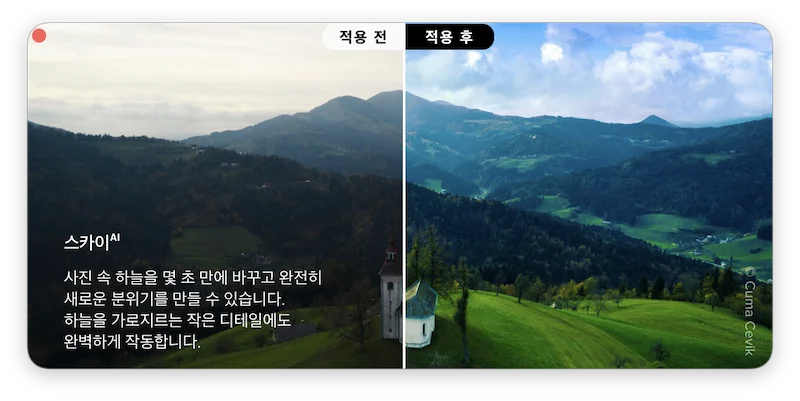
앱 깔고 처음 들어가면 나오는 화면인데요. 재미있게 가운데 막대를 움직이면 실시간으로 바뀌는 부분이 적용됩니다. 모든 프로그램 소개 화면이 대부분 전문가의 작품이라 크게 기대 하지 않았는데 진짜 쉽게 되더군요..
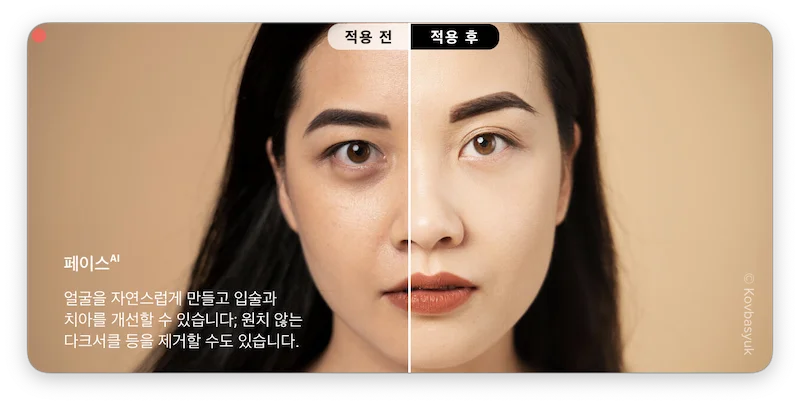
이런 화면도 호기심과 구매욕구를 자극하기 위해서 만들었겠지? 싶었는데 아래 제 허접한 손으로 만든 사진을 올려드릴테니 한번 봐주세요 ㅎㅎ
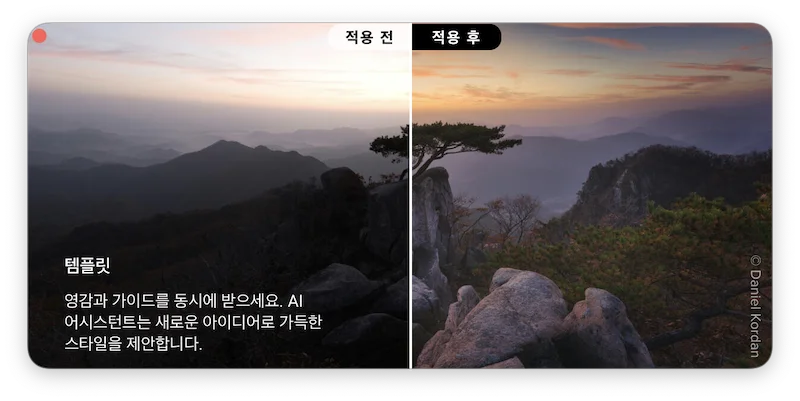
사진을 찍고나면 그날 하늘이 마음에 들지 않거나 노출 등 문제로 색감이 원하는대로 이쁘게 나오지 않는 경우가 많은데 이 정도면 사진을 만들수도 있겠는데? 싶을 정도였어요.

제가 포토샵 같은 프로그램으로 이런 효과를 내려고 한다면 포기할텐데 마우스로 클릭만하면 된다니 게임하듯 재미있을 것 같네요. 이 외에도 상당히 기능이 많고, 추가적으로 판매하는 컨텐츠들도 있어서 저같은 개인이 사용하기에는 차고 넘치고 전문가들에게도 큰 도움이 될 것 같습니다.
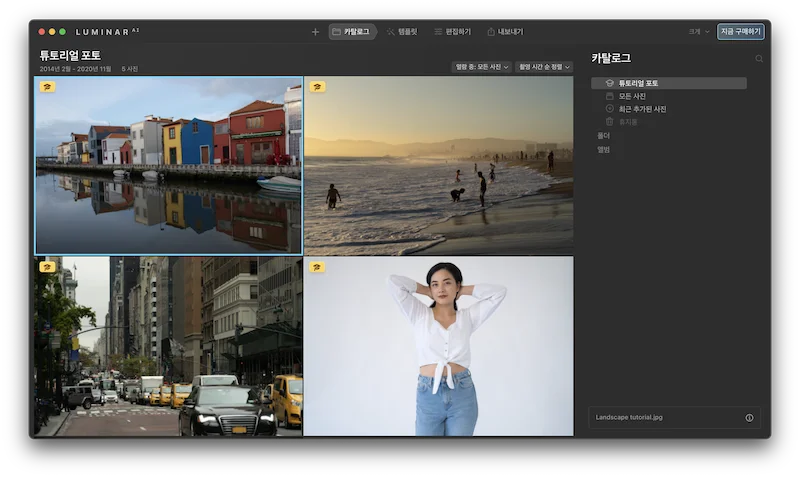
처음에 Luminar AI를 설치하고 켜보면 이렇게 게임 초보마을 처럼 간단한 튜토리얼을 시작할 수 있는데 꼭 해보세요. 하나도 어렵지 않고 재미있습니다. 사진 선택 후 오른쪽 메뉴에서 템플릿을 선택하기만 하면 됩니다.
색 보정
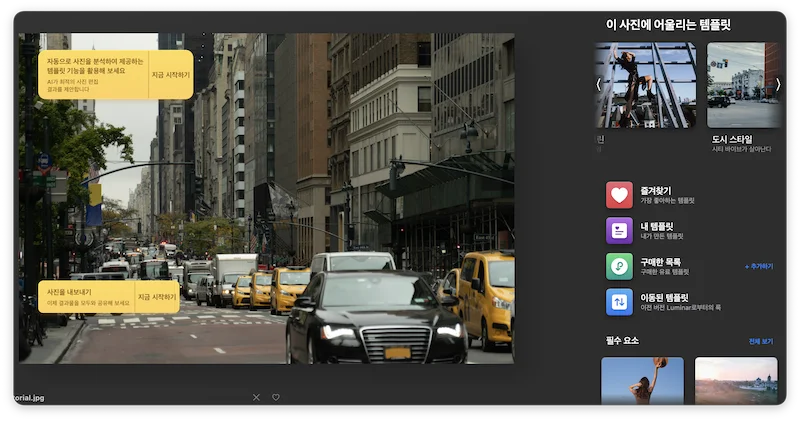
컬러 보정 따라해보세요~ 하는건데 이것저것 골라보세요. 이건 스마트폰에서도 많이들 해보셨을거예요.
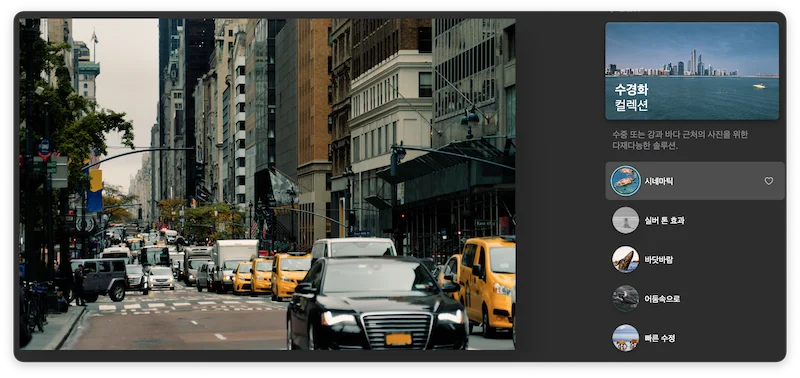
수경화 컬렉션에서 시네마틱 필터를 선택해봤는데 캡쳐한 사진은 사이즈 다운을 해서 느낌이 조금 덜 살아나는데 실제 프로그램 안에서 보면 더 좋습니다. 필카 느낌의 색감으로 사진이 살아나서 마음에 들었어요. 필터는 엄청 많습니다.
Luminar AI 파워를 느낀 지우기 기능
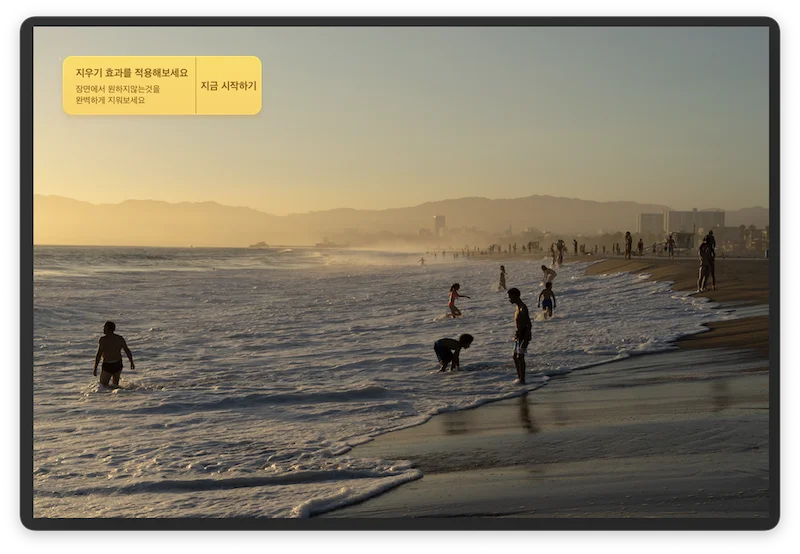
처음 접하고 정말 재미있었고 Luminar의 AI(인공지능) 성능을 체감한 튜토리얼 입니다. 우리가 어디 놀러가서 기념 사진 찍으면 유명한 곳 일수록 사람들이 많아서 예쁜 풍경에 우리만 나오게 찍기는 사실 불가능에 가깝습니다. 인터넷에 검색해보면 누끼따고 뭐 하고 하라고 하는데 저같은 그래픽알못들에겐 밥 로스의 “참 쉽죠?”와 같습니다.
얼마나 쉽게 사람들을 지울 수 있는지 볼까요.
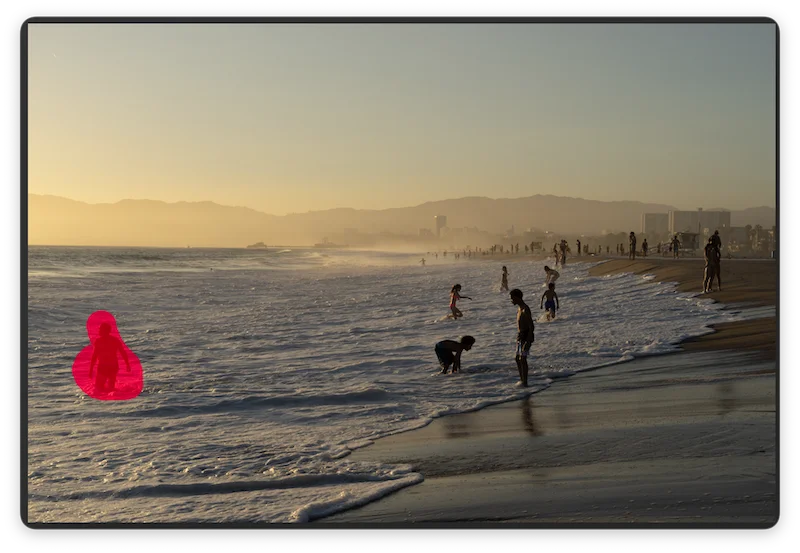
대상을 선택해서 ‘지우기’ 버튼만 누르면 끝. 처음 이 기능을 써보고 “이게 이렇게 쉽고 자연스럽게 된다고???”란 생각에 눈이 동그래졌습니다. 아래는 결과
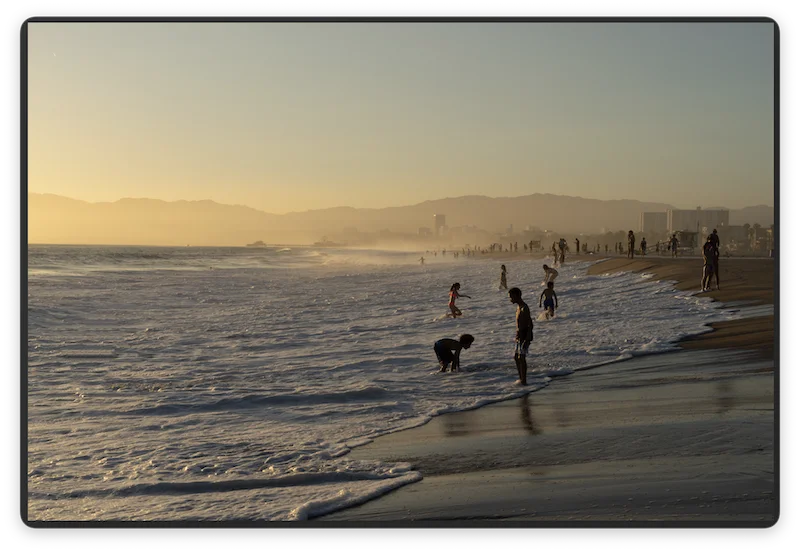
감쪽같죠? 재미있어서 타노스가 되어보기로 했습니다. 절반이 아닌 거의 대부분을 날려보려구요.

우선 바다에 있는 사람들을 집으로 보냈습니다.
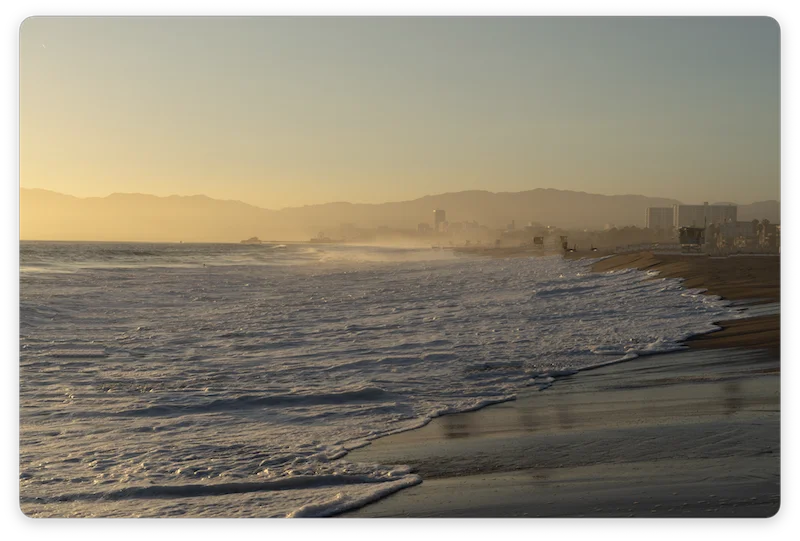
농담이 아니라 8살도 할 수 있을 정도로 쉽습니다.(제가 할정도면 말 다한겁니다.)
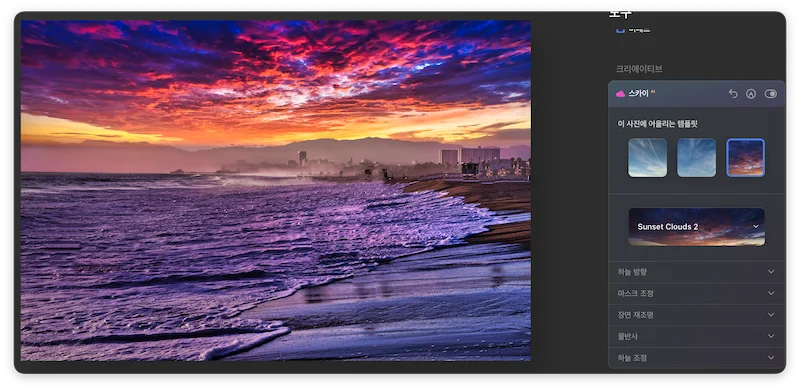
너무 재미있어서 그냥 이것저것 다 눌러봤는데요. 하늘에 구름을 추가하고 색을 입히기, 바뀐 하늘이 물에 반사되게 할 수 있고 전체적인 분위기를 아예 바꿔버릴 수 있는데 저는 그냥 우측 메뉴에서 마우스로 선택만 했을 뿐 입니다. 제가 첫 소개에서 괜히 혁신이라고 한게 아니예요.
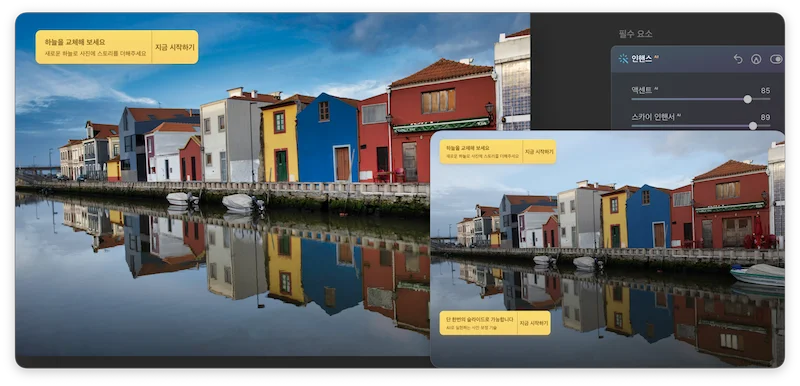
우측 작은 사진이 원본이고, 좌측이 제가 Bar 두개만 움직여서 색감을 조절한 것 입니다. 구름 모양을 모두 바꾸고 그 아래 수면위로 반사되는 모습까지 동일하게 바꿔집니다.
얼굴, 몸매 보정
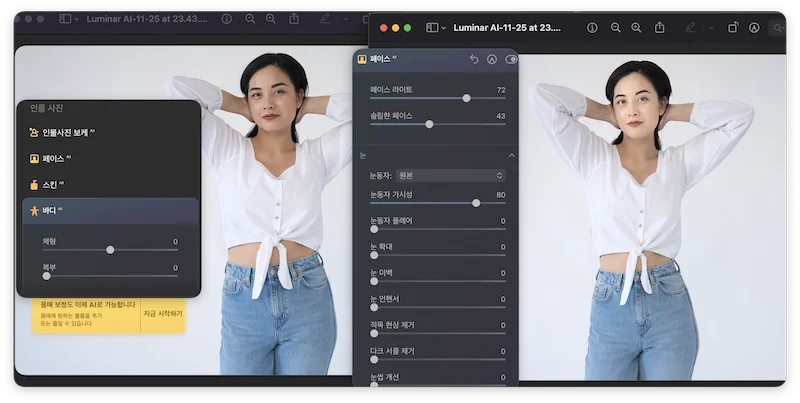
처음에 말씀드린 튜토리얼의 여성 기억하시나요. 오른쪽에 제가 보정한 사진인데 사진위에 띄워져있는 메뉴 보이시죠. 몸매 교정은 ‘바디’탭에서 조절해주면 됩니다. ‘페이스’ 메뉴를 보면 얼굴을 더 슬림하게 하는 것 뿐 아니라, 눈동자 가시성, 플레어, 눈 확대 및 미백, 인헨서, 적목 현상 제거, 다크 서클 제거, 눈썹 개선 등 상세 메뉴들을 눌러서 왔다갔다만 해주면 끝 입니다.
포토스튜디오 같이 상업적인 결과물을 만들어야 한다면 포토샵을 배워서 하는게 좋겠지만 익힐 시간이나 자신이 없는 사람들에게는 가뭄의 단비와도 같은 앱 입니다.
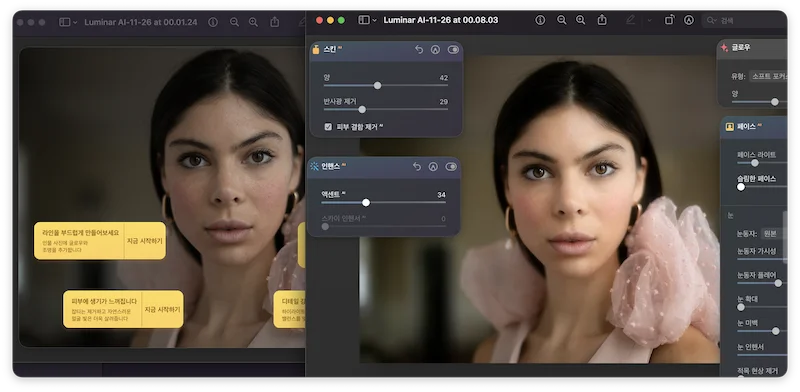
이 여성의 사진도 마찬가지로 잠깐이면 뚝딱입니다. 보시다시피 메뉴도 한글화가 잘 되어있어서 누구나 쉽게 접근할 수 있습니다. 저는 잘 사용하지 않지만 Q&A에 보니 RAW 파일도 잘 처리된다고 합니다.
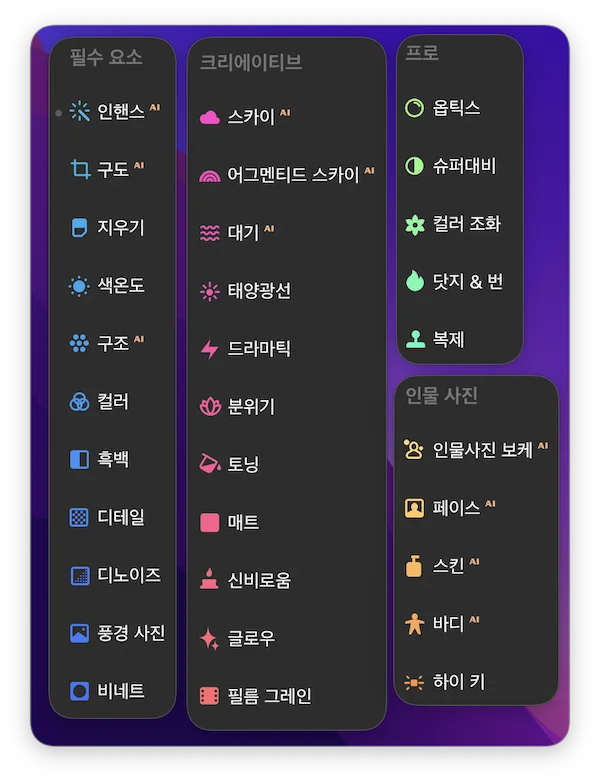
사진 보정 메뉴인데 각각의 버튼을 누르면 세부 조절 메뉴가 나옵니다. 그리고 템플릿(한방에 전체적으로 보정해주는 설정 세트라고 보시면 됩니다.)은 기본적으로 충분하게 내장되어있지만 시그니처 템플릿이라고 따로 판매하는데 그 양이 상당히 많습니다. 저는 사진쪽을 전혀 몰라서 Luminar AI라는 회사도 있구나? 라고 생각했는데 엄청 전문적인 회사더군요.
Luminar AI 사양은 어느정도면 되나?
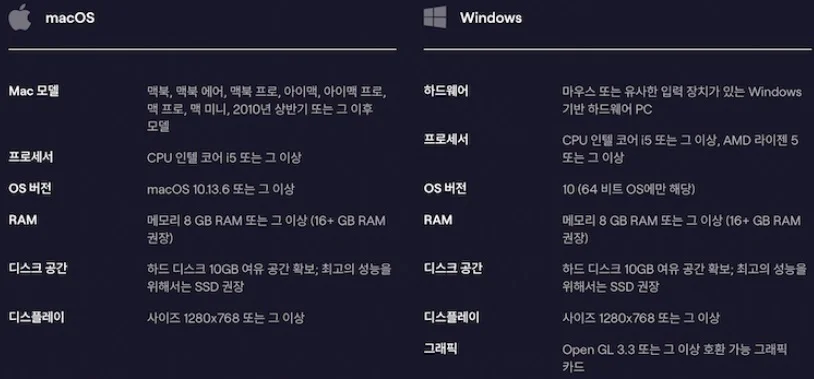
저의 경우 맥북에어 M1 메모리 16기가 사용중인데 매끄럽습니다. 엄청 헤비한 작업은 아직 해보진 않았지만 웬만한 사양에서는 버벅거림없이 잘 돌아갈 것 입니다. 사진 보정 여러번 겹쳐서 해도 느리지 않았어요.
제작사인 skylum은 Apple Developer 프로그램의 회원이라 하드웨어가 정식 출시되기 이전에 프로토 타입 하드웨어를 지원받아 개발한다고 하네요. Mac과의 궁합도 좋아보입니다.
지금 무료로 사용할 수 있습니다. 홈페이지 여기로 가셔서 다운로드 받으신후 무료 기간동안 열심히 사용해보세요. 유료 구매하셔도 30일 환불기간 적용이니 마음편하게 실컷 써볼 수 있습니다.
제가 사용하면서 재미있는 결과물이나 더 알려드릴 기능들을 알게되면 내용 추가하겠습니다.
- 업데이트 – 새버전인 루미나 Neo 리뷰 올렸습니다.
- 블로그 상단 메뉴에서 좋은 맥 앱들을 많이 보실 수 있습니다.
아직 댓글이 없습니다